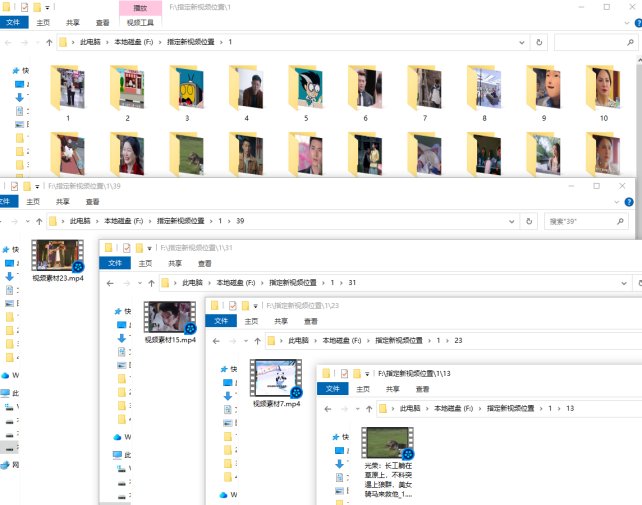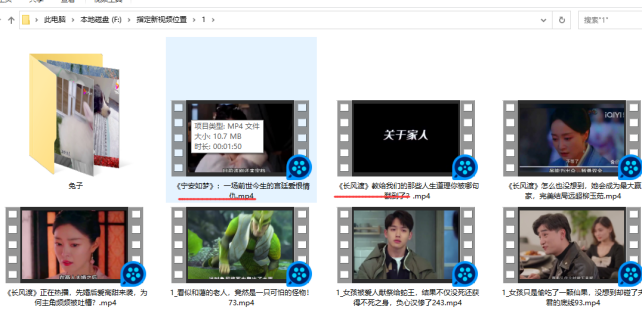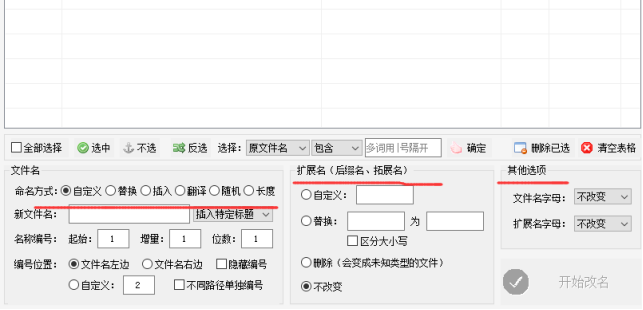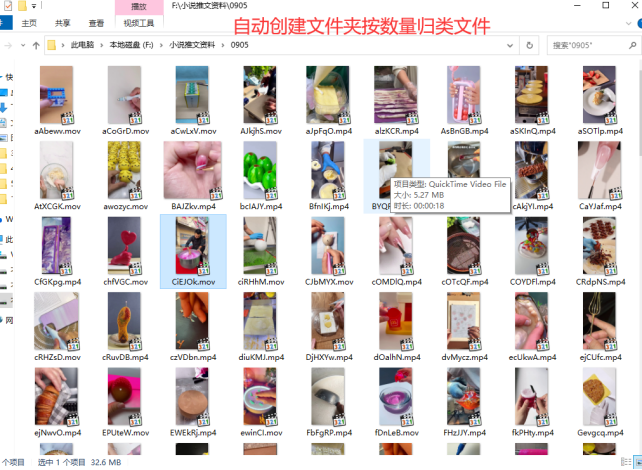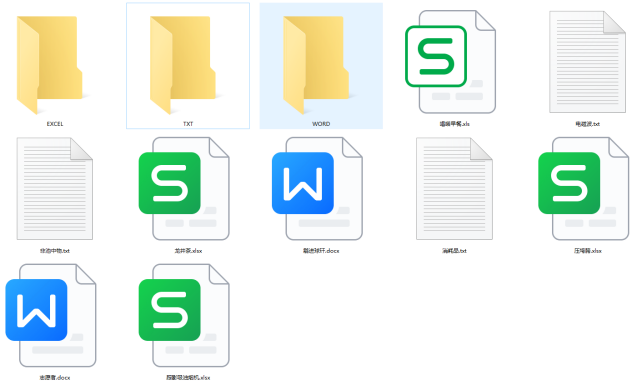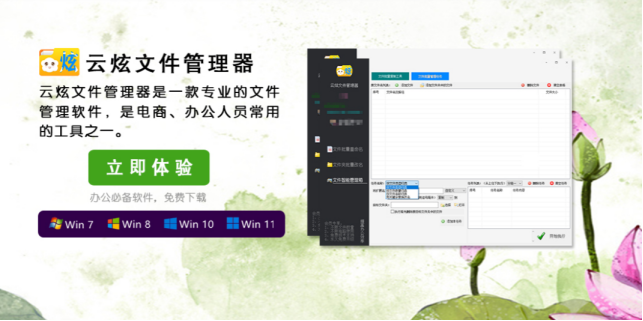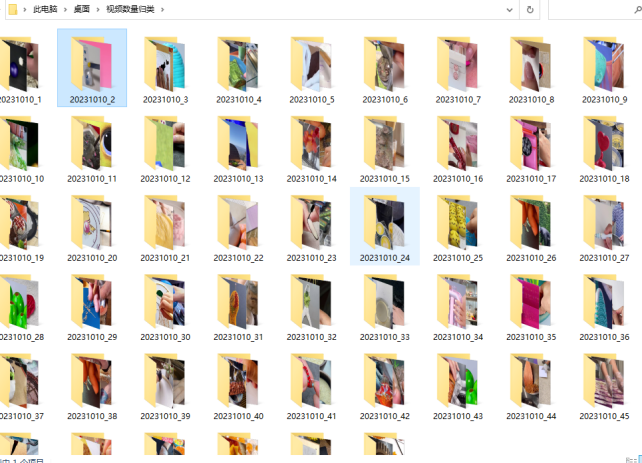【云炫文件管理器】文件管理方法:每个文件夹只移入1个文件要怎样操作?批量移动文件的实例详解
在文件管理过程中,有时要将多个文件分别移动到不同的文件夹中,每个文件夹只包含一个文件。这样的需求可能出现在许多场景中,比如整理文件、备份资料或者进行特定的项目处理。如果每个手动去移动文件就会出现丢失的情况,以及太过耗时。那有没有简便的方法避免手动操作呢?现在就一起来看下云炫文件管理器如何智能批量移动文件到文件夹的技巧吧。
准备一百多个视频文件素材来演示下如何操作。
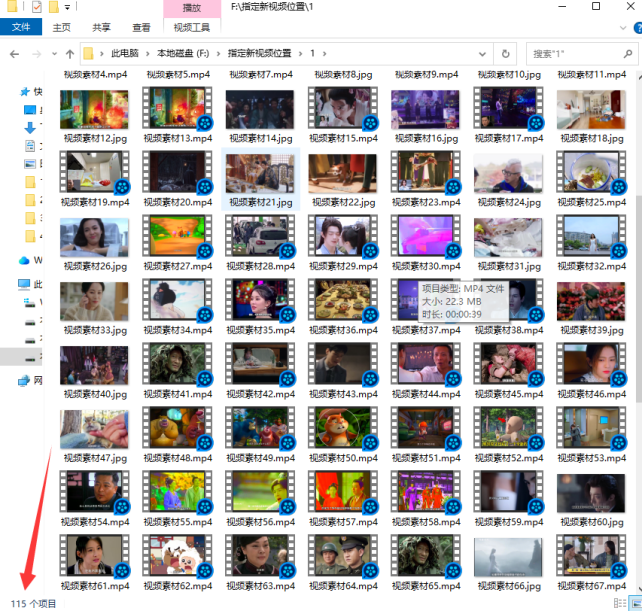
下图是文件移动后的展示图,每个文件夹中含有一个视频文件。
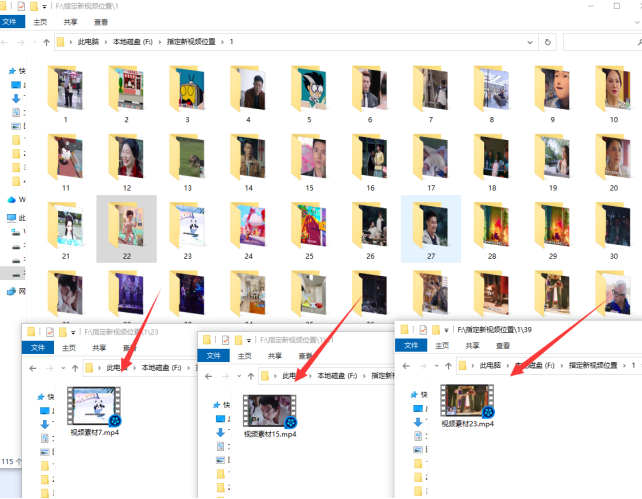
具体操作步骤
操作1、执行云炫文件管理器并选择“文件智能管理箱”功能,再点击“文件批量管理任务”进入对应编辑版块中。
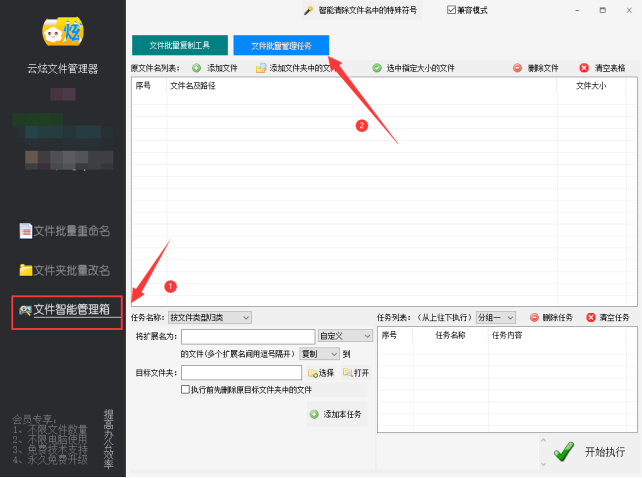
操作2、把视频文件导入到软件中。点击“添加文件”,选择好文件点击“打开”自动导入文件。
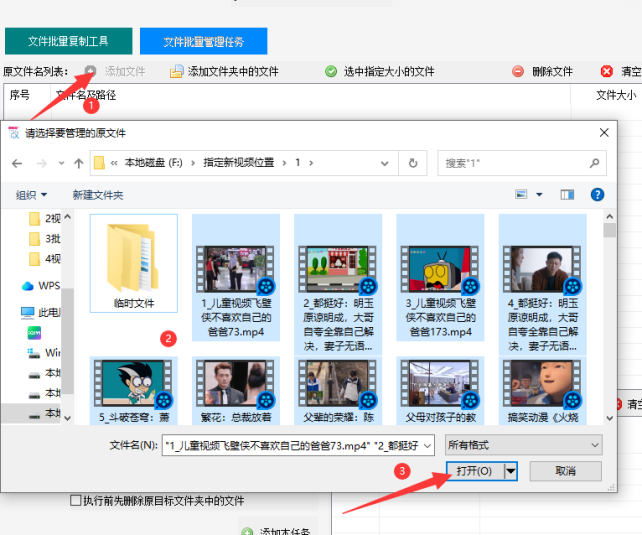
操作3、选择任务名称为“按文件数量归类”。
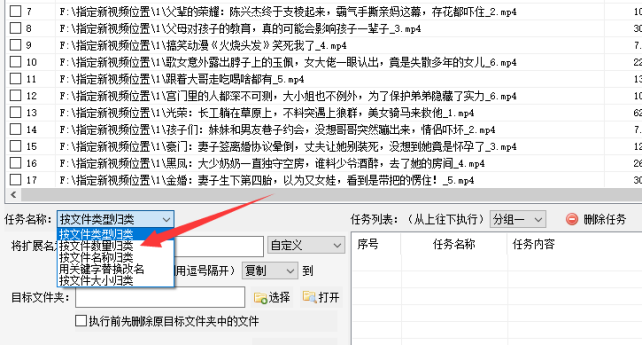
操作4、设定任务的细节参数。参考下图,最后点击“添加本任务”。
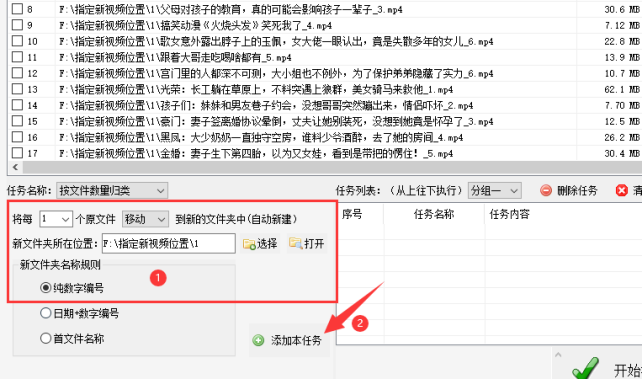
操作5、已添加的任务会显示在任务列表中。确认设定无误后就可以点击“开始执行”。
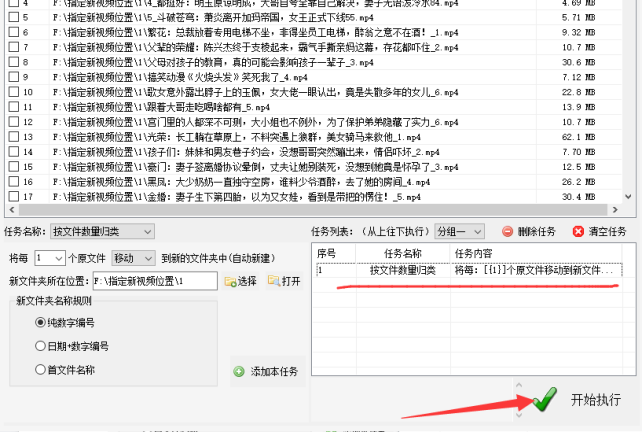
操作6、这个过程速度很快,看到执行完成后,点击“打开”进入目标路径中。
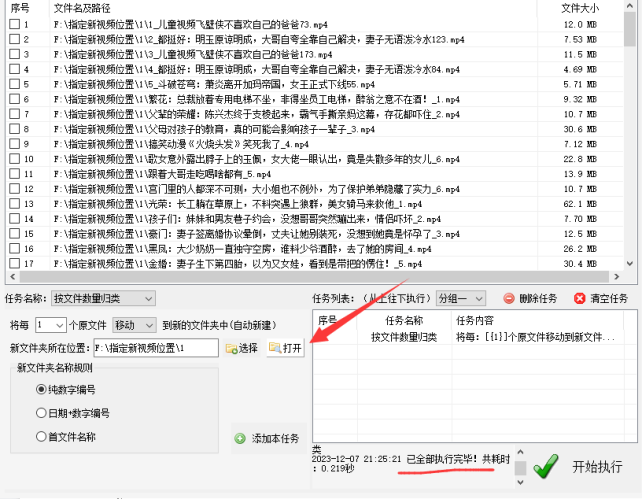
操作7、打开文件夹主目录,看到所有的文件被移动到文件夹中,每个文件夹包含1个文件。